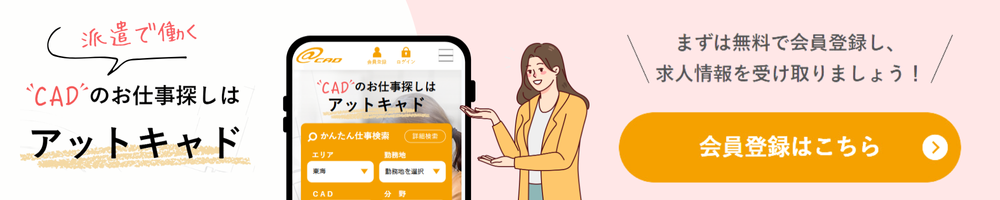「ArchiCADの価格やライセンスの違いが知りたい」
「操作を効率よく学ぶ方法を探している」
「Revitなど他のBIMソフトとどう違うのか」
こんな疑問をお持ちではありませんか。
本記事では、ArchiCADの基本情報から価格・ライセンスの選び方、学習方法、競合ソフトとの違い、実務での活用事例まで詳しく解説。ArchiCADの理解を深める内容をまとめました。
BIM設計を効率化し、業務の質を向上させたい方はぜひ最後までご覧下さい!
目次
ArchiCADとは
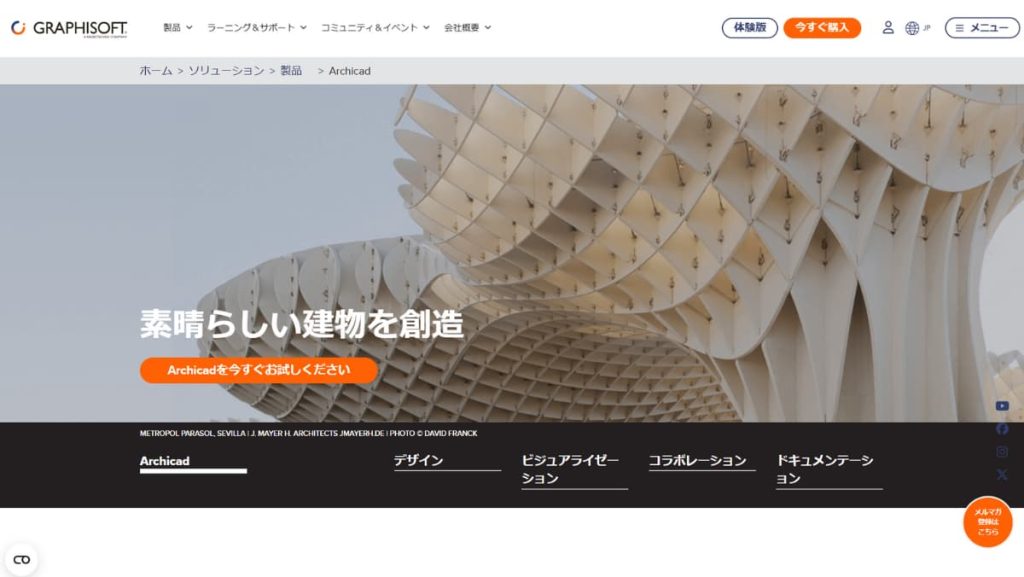
ArchiCADは、Graphisoft社が開発したBIM対応の建築設計ソフトです。直感的な操作性を備え、特に小~中規模の建築設計に適しています。
高度な3Dモデリングやクラウド利用によるチームでのコラボレーションが可能なため、設計の修正がスムーズに進みます。建築設計の効率化を図るうえで、ArchiCADは有力な選択肢の一つです。
ArchiCADの特徴
以下より、ArchiCADの3つの特徴を解説していきます。
3Dモデリングと図面作成の連携
ArchiCADは3Dモデルを作成すると、必要な図面などが自動で生成されるため、設計の変更を効率よく反映できます。従来の2D図面では伝えにくかったデザインも、3Dビジュアライゼーションを活用することで、施主や関係者に直感的に伝えられます。
直感的な操作性
ArchiCADは、初心者にも扱いやすい直感的なUIを採用しており、CADの経験が少ない設計者でもスムーズに導入が可能です。シンプルな操作体系により設計業務の負担を軽減し、作業のスピードを向上します。
コラボレーション機能
ArchiCADは、BIMcloudと連携することで複数人での同時編集が可能になります。クラウドを活用したファイル共有機能によりプロジェクトの最新データを管理できるので、設計チームの円滑な共同作業が可能です。
ArchiCADと競合BIMソフトの比較
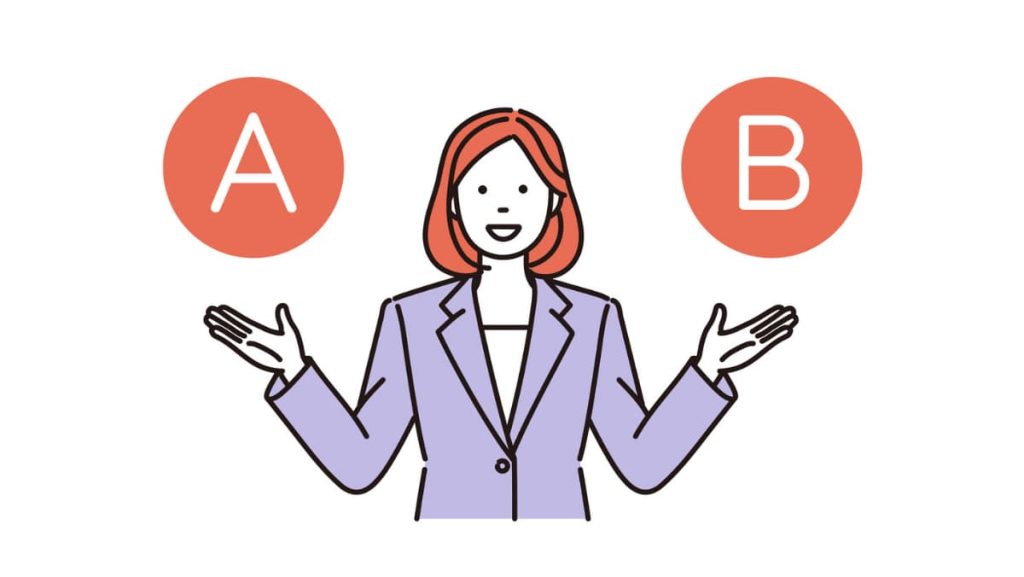
ArchiCADは、他のBIMソフトとどう違うのでしょうか。ここでは、Revitなどの主要なBIMソフトとArchiCADの違いを詳しく解説します。
Revitやその他のBIMソフトとの違い
BIMソフトを選ぶ際、比較対象に挙がるのがArchiCAD、Revit、GLOOBE、VectorWorksです。各ソフトの特徴と適した用途をまとめました。
| ソフトウェア | 特徴 | 適した用途 |
| ArchiCAD | ・直感的な操作性と高いデザイン性を持ち、意匠設計に向いている ・3Dモデリングがスムーズ | ・小~中規模の建築設計 ・デザイン性を活かした建築設計に向いている |
| Revit | ・構造・設備設計にも対応しており、施工管理を効率化 ・プロジェクトデータの一元管理が可能 | ・大規模建築・土木工事 ・ゼネコンや大手建設会社で導入が進んでいる |
| GLOOBE | ・日本の建築法規や基準に対応した国産BIM | ・国内建築に特化 ・法規チェックや日本の設計フローに適応 |
| VectorWorks | ・インテリアデザインやランドスケープ設計に強い | ・内装設計やリフォーム案件向け |
中でも使用率が高いのは、機能が充実しており幅広い設計業務に対応できる、ArchiCADとRevitです。ArchiCADはデザイン重視の建築設計に適しており、Revitは大規模案件向け、GLOOBEは国内建築に特化、VectorWorksはインテリアやリフォーム向けと、それぞれ適した用途が異なります。
次に、ArchiCADが特に活躍するプロジェクトについて具体的に見ていきましょう。
ArchiCADに最適な業務
ArchiCADは、設計変更が多いプロジェクトや施主へのビジュアルプレゼンを重視する案件に適しています。 直感的な操作性と3Dビジュアライゼーション機能により、設計変更を素早く反映できるためです。
また、戸建住宅や商業施設・公共建築、リノベーションプロジェクトなど、デザインの自由度が求められる業務でも強みを発揮します。国内ではRevitのシェアがやや高いものの、ArchiCADは意匠設計やインテリア設計を行う事務所で活用されています。
さらに、他のソフトと組み合わせることで大規模プロジェクトにも対応可能です。
ArchiCADの導入方法
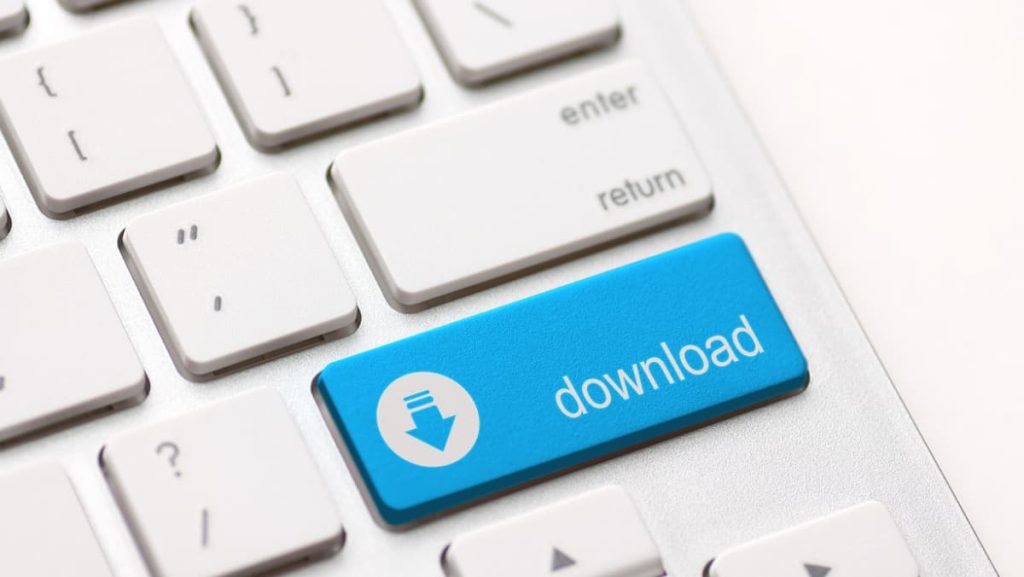
次に、ArchiCADの導入方法を確認していきましょう。
ArchiCADの対応OSとシステム要件
ArchiCADは、Windows 11(64bit)およびmacOS 12.5以降に対応しています。Graphisoftの公式サイトによると、小~中規模プロジェクト向けの推奨スペックは以下のとおりです。
- CPU: Intel Core i7 / AMD Ryzen 7 / Appleシリコン M1 Pro 以上
- メモリ: 32GB以上
- グラフィックスカード: 4GB以上のVRAM、DirectX 11互換のグラフィックスカード
大規模プロジェクトではさらに高性能な環境が必要となるため、詳細な動作環境については以下をご確認下さい。
ArchiCADのダウンロード・インストール方法
ArchiCADをインストールするには、Graphisoft IDを作成し、公式サイトからインストーラーをダウンロードする必要があります。インストールから起動までスムーズに進めたい場合は、公式のスタートアップガイドを参照すると便利です。
ここでは、基本的なダウンロード・インストール手順を簡潔にまとめます。
ダウンロード
- Graphisoft公式サイト・ダウンロードセンター にアクセス
- Graphisoft IDでログイン(未登録の場合は新規作成)
- ArchiCADのバージョンを選択し、インストーラーをダウンロード
インストール
- ダウンロードしたインストーラーを開く
- ライセンス契約に同意し、インストール先を指定
- インストールを実行し、完了後にPCを再起動
参考:GRAPHISOFTナレッジセンター 「Archicadをインストールする」
ArchiCADの価格・ライセンス体系
ArchiCADには、買い切りプランとサブスクリプションプランの2種類のライセンス体系があります。価格の目安とプランの違いは次のとおりです。
| 価格目安 | 特徴 | |
| 買い切りプラン | 約70万円~ | 初期費用は高額だが、一度購入すれば追加の支払いなしで利用可能 |
| サブスクリプションプラン | 月額(数万円) or 年額(数十万円) ※製品によっては3年契約も選択可(約100万~) | 初期費用を抑えつつ、常に最新バージョンを利用可能 |
金額はライセンスの種類によって変わるため、正確な価格は公式サイトでご確認下さい。
また、買い切りプランとサブスクリプションプランのメリット・デメリットも把握しておきましょう。
| メリット | デメリット | |
| 買い切りプラン | ・長期的にはコストを抑えられる ・ネット環境がなくても使用可能 | ・最新バージョンへのアップグレードは追加費用が必要 ・導入時の負担が大きいため、短期間の利用には不向き |
| サブスクリプションプラン | ・短期間のプロジェクト向き ・柔軟な運用が可能 | ・長期的に見ると支払い総額が高くなる ・契約期間が終了すると利用できなくなる |
長期利用する場合は、買い切りプランのほうがコストを抑えられますが、最新機能を使い続けたい場合や短期利用の場合はサブスクリプションプランが便利です。
法人向け・個人向けライセンス
さらに、ArchiCADには法人向けのネットワークライセンスと個人向けのシングルライセンスがあり、それぞれの利用環境に応じた選択が必要です。
法人の場合は複数の設計者が共同で作業するため、ネットワークライセンスを使うことでライセンスを効率よく管理できます。一方、個人利用の場合は、シングルライセンスを選べば1台のPCで自由に作業可能です。
法人向け:Archicad Collaborate(永久ライセンスはArchicad 28)
個人向け:Archicad Solo(永久ライセンスはArchicad 28 Solo)
体験版・教育版もある
ArchiCADには、1ヵ月利用可能な体験版と学生・教育機関向けの教育版も存在します。
体験版は、製品版の機能全てを使用可能。教育版は、学生や教員であれば1年間(※更新可)、教育機関は2年間有効なライセンスを無償で取得できます。
まずは体験版で基本操作を試し、学生や教育関係者なら教育版を活用して、より実践的なスキルを身に付けましょう。
参考:
Graphisoft「Archicad Collaborate 1ヵ月トライアルページ」
ArchiCADを安く導入する方法

この章では、ArchiCADを安く導入する方法を2つご紹介します。
IT導入補助金を利用する
一つ目の方法は、IT導入補助金を利用することです。
IT導入補助金は、中小企業・小規模事業者が業務効率化を目的としてITツールを導入する際に、費用の最大1/2が補助される制度です。ArchiCADのライセンス費用も対象となり、負担を軽減できます。
参考:IT導入補助金
ヤングアーキテクトプログラムを利用する
もう一つの方法は、ヤングアーキテクトプログラムの活用です。同プログラムでは、大学・専門学校を卒業後3年以内のユーザーを対象に、サブスクリプション料金が20%オフになります。
新卒者や若手建築士がコストを抑えてBIMスキルを習得できるため、導入のハードルが下がります。卒業後3年以内なら、ぜひ活用を検討しましょう。
ArchiCADの学習ガイド(初心者向け)

ここからは、初心者向けにArchiCADの学習方法について解説していきます。
公式チュートリアル
ArchiCADをこれから学ぶなら、Graphisoftが提供する公式チュートリアルが最適です。基本操作から応用まで体系的に学べ、設計業務に必要な機能を段階的に習得できます。
独学でもスムーズに進められるよう、PDFのテキストとオンラインビデオコース(※教育版ユーザーのみ)が用意されています。
参考: Graphisoft「Archicad Magic」
初心者向け公式コース
次に紹介するのは初心者向けの公式コースです。「はじめてのArchicad」は、短時間でArchiCADの基本を学べる学習教材で、用意されたテキストとテンプレートを活用しながら主な機能や基本操作を習得できます。
このコースには、テキスト教材とオンライン体験セミナーの2種類があります。特にオンライン体験セミナーは、PCにArchiCADをインストールしていなくても無料で体験可能。疑問があれば、その場で質問して解決できます。
GRAPHISOFTナレッジセンター
三つ目は、GRAPHISOFTナレッジセンターの活用です。公式のサポートサイトで、製品の技術情報やサポートドキュメントが豊富に掲載されています。
トラブルシューティングもまとめられているため、困ったときはナレッジセンターをチェックしましょう。
参考:GRAPHISOFTナレッジセンター「トラブルシューティング」
その他
ArchiCADの学習には、公式コンテンツにくわえ、YouTubeの解説動画やブログ記事などのオンラインガイドも活用できます。
個人や教育機関が発信する動画や記事には実務に役立つ操作方法が含まれ、初心者でも学びやすいものもあります。ただし、バージョンによって操作画面や機能が異なるため、最新情報かを確認しながら学習してください。
ArchiCADのスキルアップ情報(資格・実務向け)

初心者向けの学習方法に続いて、ArchiCADのスキルをさらに高めるための方法も紹介します。
公式コース
ArchiCADのスキルアップを目指す方向けに、Graphisoftが公式コースを提供しています。用意されているコースは次のとおりです。
- BIM Classes:初級から上級まで体系的に学べる年間プログラム
- BIM Classes Solibriプラン:Solibri Officeの活用に特化した1年制コース。 マンツーマン対応のフォローアップクラスもある。
- BIMマネージャープログラム:BIMマネージャーやコーディネーター向けの10週間講習。BIMプロジェクトの管理を学び、テスト合格者にはGraphisoft認定証を付与。
BIM ClassesとBIM Classes Solibriプランには無料体験クラス・セミナーがあるため、まずは学習の雰囲気を確認してみるのがおすすめです。
Archicad BIM 認定試験
ArchiCADのスキルを証明する手段として、公式資格「Archicad BIM 認定試験」の取得も有効です。
試験には「Archicad BIM User 認定試験」と「Archicad BIM Author 認定試験」の2種類があり、それぞれ習熟度に応じた内容が問われます。試験はオンライン形式で実施され、BIMやArchiCADの実践的な知識が求められます。
参考:Graphisoft「Archicad BIM 認定試験」
Graphisoft コミュニティ
Graphisoftコミュニティは、ArchiCADユーザー同士が情報交換し、スキルアップできる場です。実際の設計現場での活用ノウハウを得られ、公式サポートだけでは解決しにくい実務の疑問も解決できる場合があります。
また、コミュニティでは講習会や勉強会のお知らせも掲載されており、初心者から上級者まで参加可能。事例の共有や効果的なワークフローのヒントも得られます。積極的に活用してみてください。
ArchiCADの導入事例
この章では、実際にArchiCADを導入した企業の事例をご紹介します。
BIM設計プロセスの最適化
株式会社竹中工務店は大規模建設プロジェクトにおいて、ArchiCADを含む複数のBIMツールを活用し、設計・施工の効率化を実現しました。
まず、アイデア出しやパラメトリックモデリングを行い、3Dモデルの部材情報をArchiCADへ入力してBIMデータを作成。そこから2D図面を生成、数量算出を行い、積算やコスト計算に反映しました。
さらに、Solibriと連携して干渉チェックや品質管理を実施。設計・構造・設備の各担当者がスムーズに問題を解決できる体制を構築しています。また、Solibriの有用性を研究する組織も発足し、BIM活用の知識を蓄積・ブラッシュアップさせています。
デザインプロセスを効率化
リゾート施設などのデザインを手掛けるタカトタマガミデザイン株式会社は、設計プロセス全体の効率化を目的に、ArchiCADを導入しました。同社のデザインは、独創的で複雑な形状が特徴であり、初期段階では他の3Dソフトを活用して自由な形状を作成。その後、データをArchiCADに移行し、3Dモードと2Dモードを切り替えながら設計の整合性を確認しています。
ArchiCADを導入後、図面作成の負担が軽減され、手直しをするだけで設計を整えられるようになりました。また、ArchiCADの図面管理機能によりメンバー間の作業分担がしやすくなり、設計変更時の齟齬も減少。デザインワークの生産性が向上しました。
出典:Graphisoft「タカトタマガミデザイン株式会社」
CADのお仕事探しはアットキャドへ!
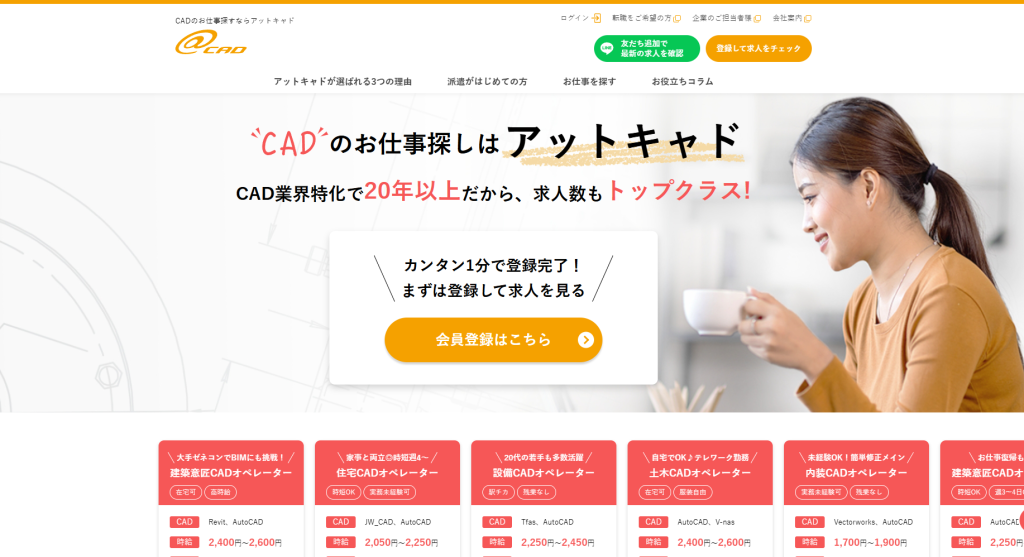
アットキャドは、業界トップクラスの求人数を持つ、CADオペレーターやBIMオペレーターに特化した人材派遣・人材紹介サービスです。
20年以上の実績を持ち、スーパーゼネコンや大手設計事務所を含む2,600社以上と取引実績があり、業界トップクラスの求人数を誇ります。自社に設計部を設けているため、実際に図面を描くプロフェッショナルが在籍し、迅速なサポートが可能です。
研修制度も充実しており、初心者から経験者まで幅広く対応。登録から就業後まで徹底したフォローを行いますので安心してお仕事を探すことができます。
さらに、業界トップクラスの求人数があることから、転職のサポートも行っています。未経験からCADオペレーターやBIMオペレーターになりたい場合や、CADオペレーター・BIMオペレーターとしてキャリアアップしたい場合など、さまざまなケースに対応しているので、ぜひお気軽にご相談ください。
ArchiCADのまとめ
本記事では、ArchiCADの特徴、導入方法、価格体系、活用事例などについて解説しました。要点は次のとおりです。
- ArchiCADは直感的な操作性を持つBIMソフトで、特に小~中規模の建築設計に適している
- 導入方法には買い切りプランとサブスクリプションプランがあり、利用環境に応じた選択が重要
- IT導入補助金を活用すれば、コストを抑えて導入可能
ArchiCADの活用で、設計業務の効率化やビジュアライゼーションの向上が期待できます。本記事の内容を参考に、ArchiCADの導入や活用方法を検討してみてください。
▼コチラの記事もおすすめ